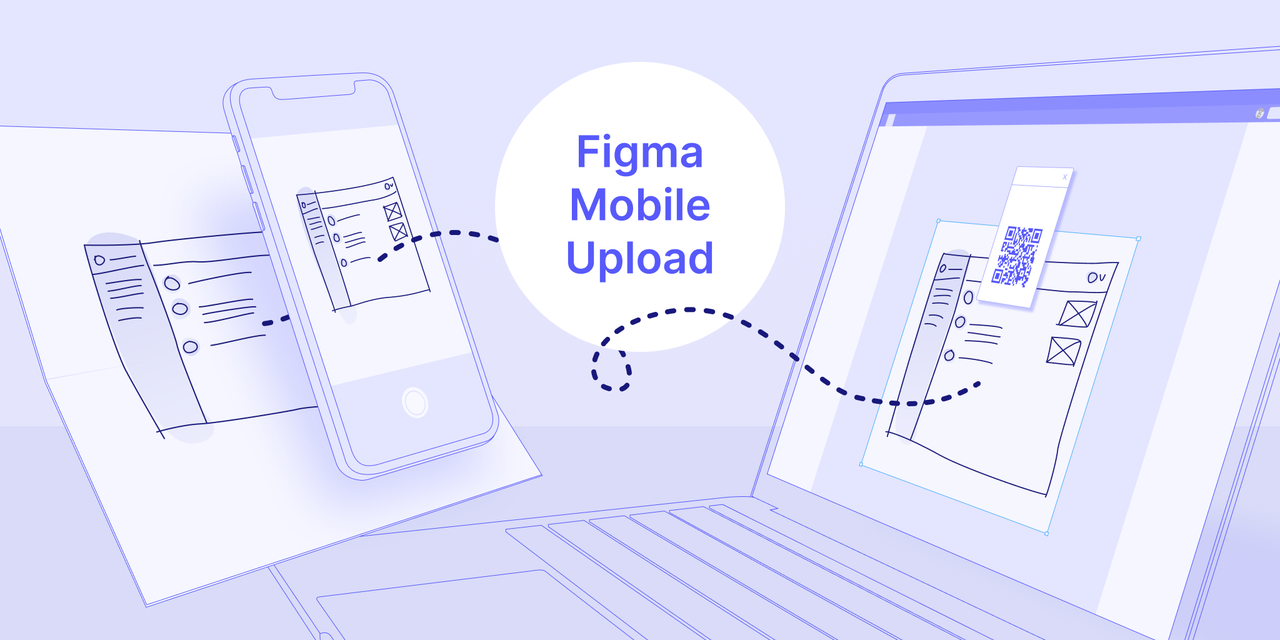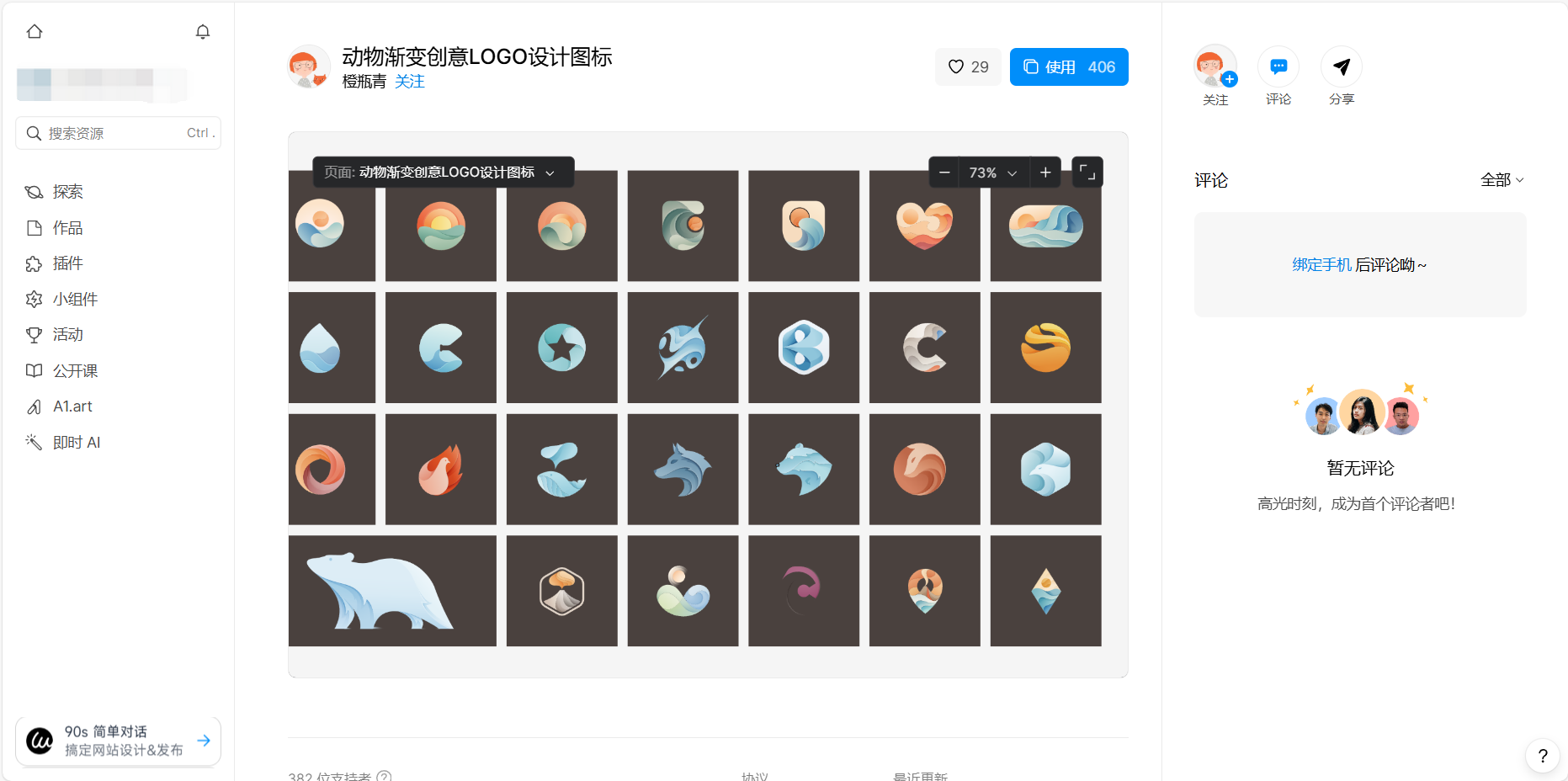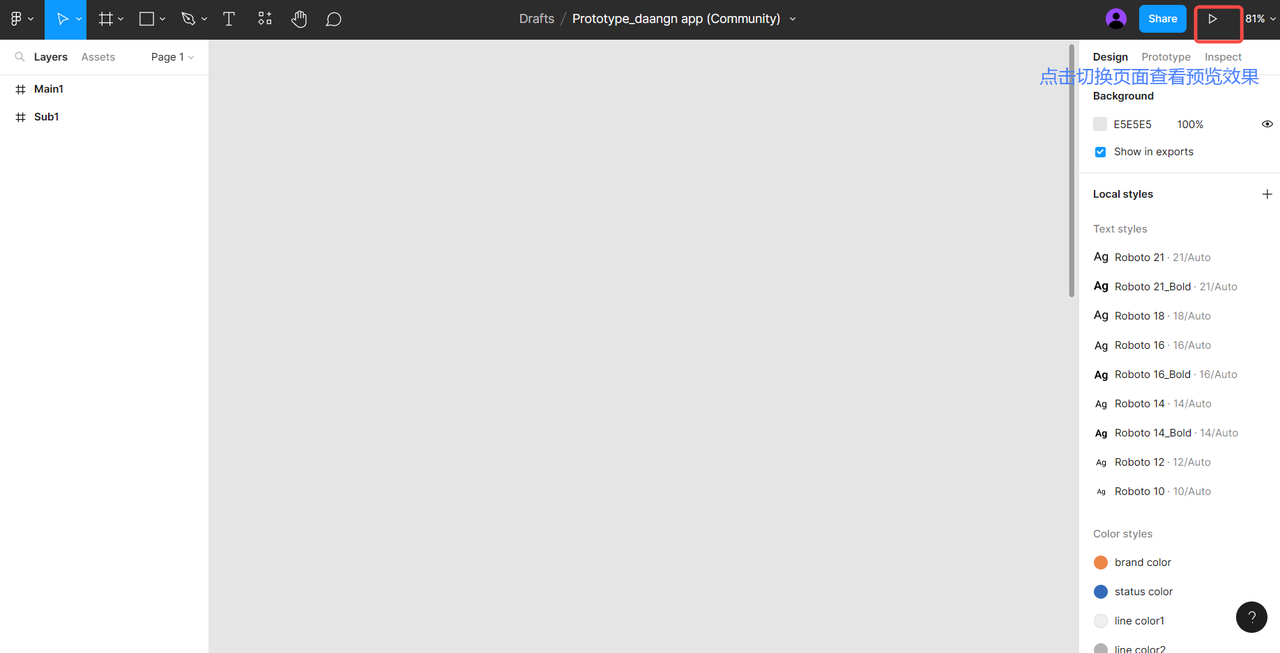
实时预览Figma设计稿的3种方法!
Figma 作为一款受众较广的设计软件,在设计师的设计工作中提供了有力的工具支持,帮助设计师完成了很多优秀作品。而使用预览操作,可以让设计师及时查看自己的设计效果,方便设计师对自己的设计稿进行优化。而想要预览中的设计稿效果有 3 种操作方法,分别是使用第三方工具「 即时设计 」进行设计稿预览,使用 Figma 插件进行设计稿预览和点击页面按钮进行设计稿预览。接下来,本文内容也将围绕这 3 种操作方式展开,一起往下看吧!
1、在线预览 Figma 设计稿的操作方法
首先,我们可以借助第三方工具来预览 Figma 设计稿,比如「 即时设计 」。即时设计是一款国产的设计软件,操作方式简单,上手操作学习成本低。
将 Figma 设计稿通过“Save local cpoy”方式保存到本地设备中之后,打开浏览器网页搜索「 即时设计 」,进行账号登录之后即可正常使用。
进入到“个人工作台”页面,点击“导入文件”按钮将刚刚保存的 Figma 文件导入到即时设计中并打开,运行即时设计提供的 Design mirror 工具即可在手机上预览 Figma 设计稿。
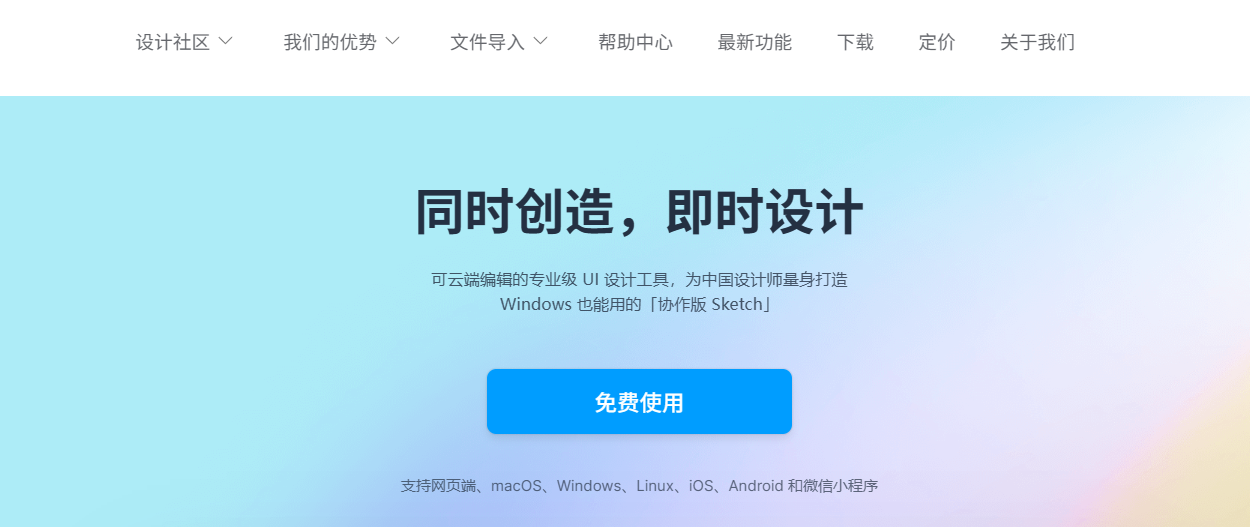
手机端即可预览 Figma 设计稿,操作方便,上手操作学习成本低的设计工具—— 即时设计
2、使用插件预览 Figma 设计稿
其次,我们还可以借助插件工具预览 Figma 设计稿。Figma 提供了 Mirror 插件工具,通过 Mirror 插件工具,登录 Figma 账号之后,即可预览在 Figma 中的设计稿。
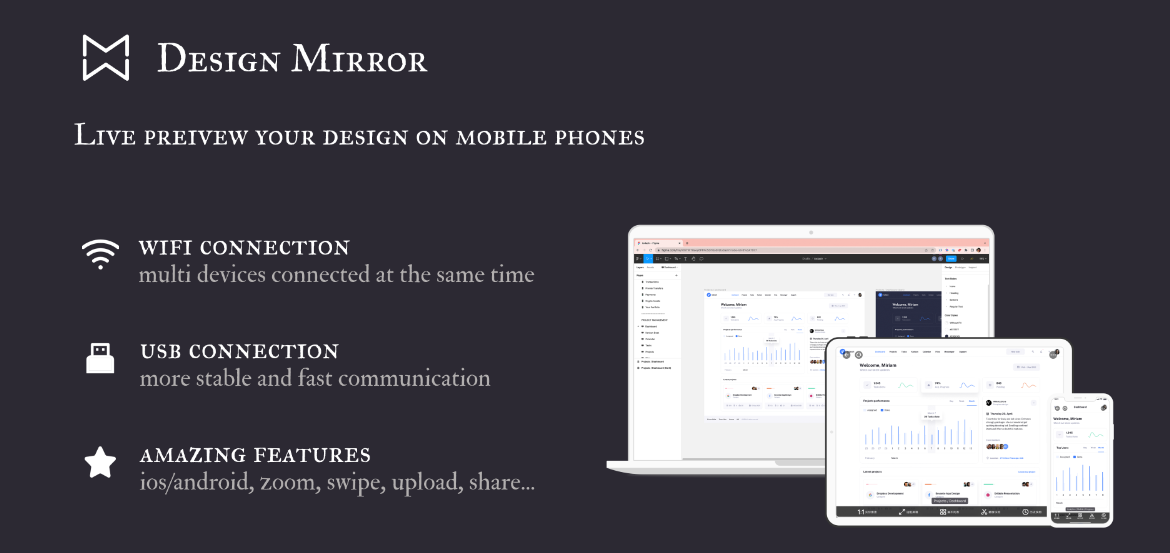
3、点击按钮切换预览 Figma 设计稿
最后,还可以在 Figma 的画布操作页面直接点击页面右上角的白色小三角预览设计稿,只不过这种设计稿预览方式会切换操作页面,如果需要对设计稿进行多次修改的话,那么就不建议使用这种预览方式了,因为频繁切换页面的操作会降低设计师的工作效率。
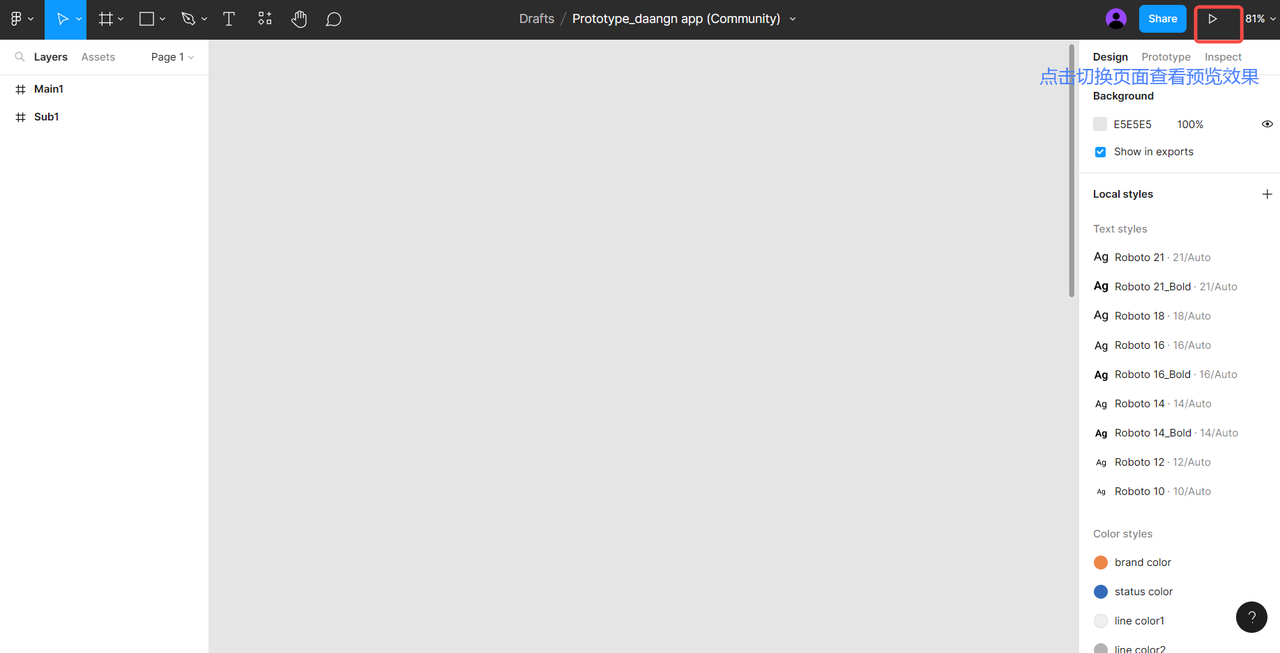
4、总结
以上便是关于「Figma 实时预览」的全部内容,总的来说,想要预览 Figma 设计稿有 3 种操作方法,分别是借助第三方工具实现,借助 Figma 插件工具实现和切换操作页面实现。关于第三方工具,可以使用国产设计软件「 即时设计 」。因为即时设计支持多种文件格式,可以将 Figma 文件导入即时设计中,文件迁移毫无难度,其次,在设计稿预览方面,「 即时设计 」也提供了相关工具支持且免费使用,轻松实现 Figma 设计稿预览操作。如果想了解更多关于即时设计的使用信息,比如文件格式转换,文件导入导出操作等等,可以打开浏览器搜索“即时设计”使用体验。